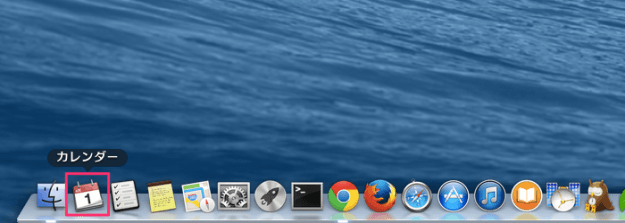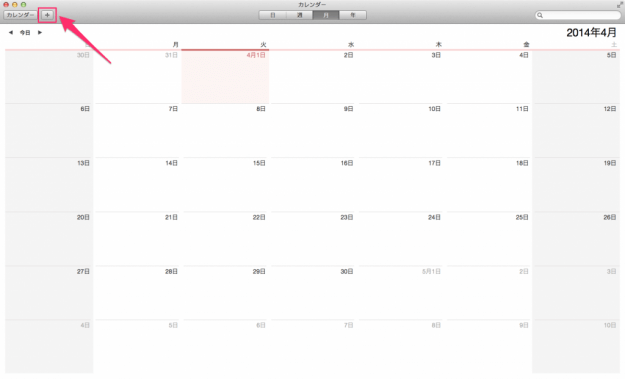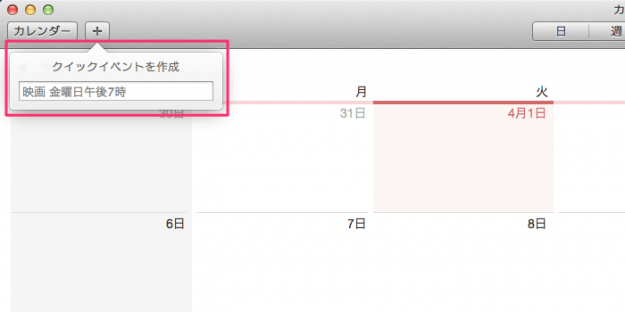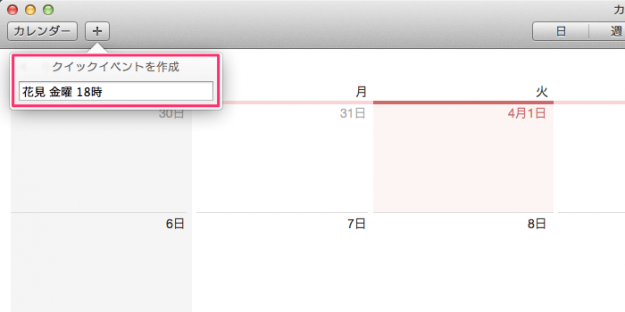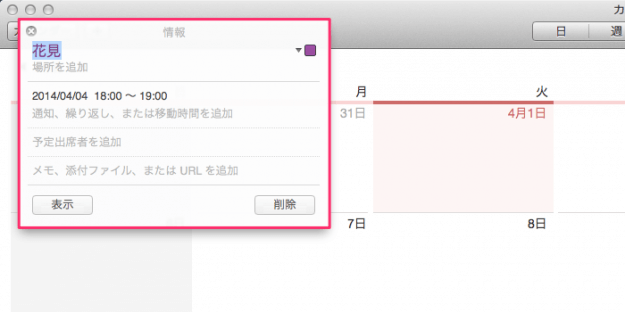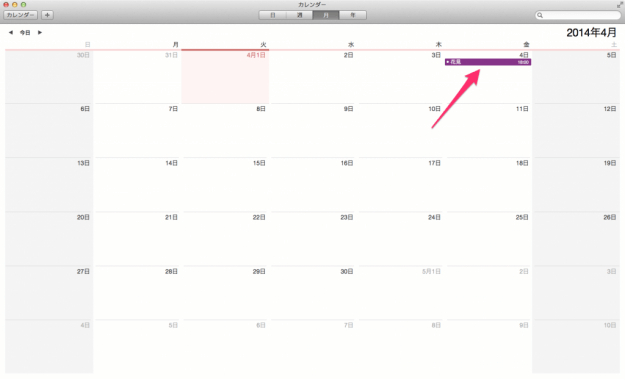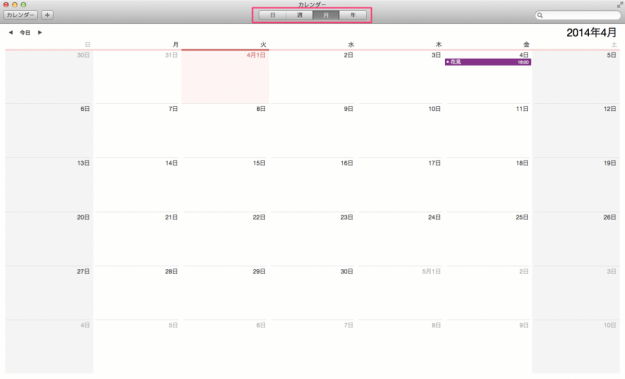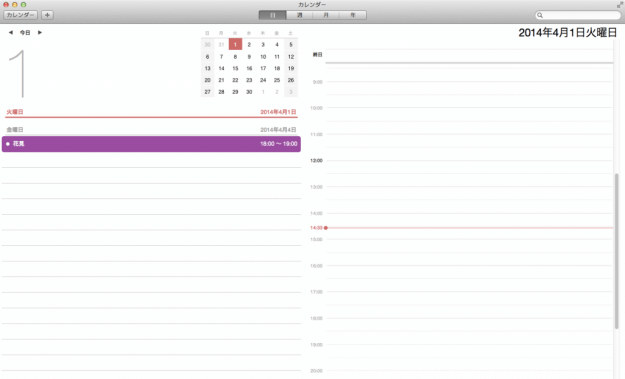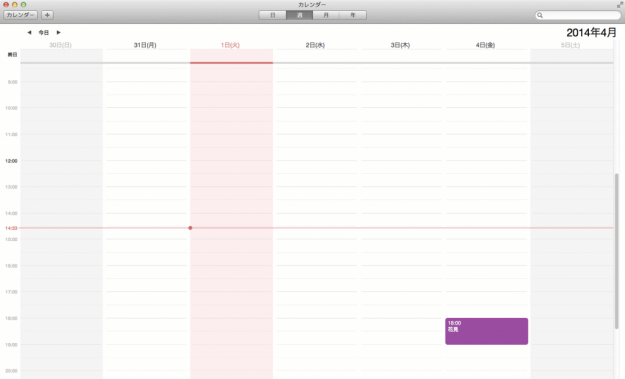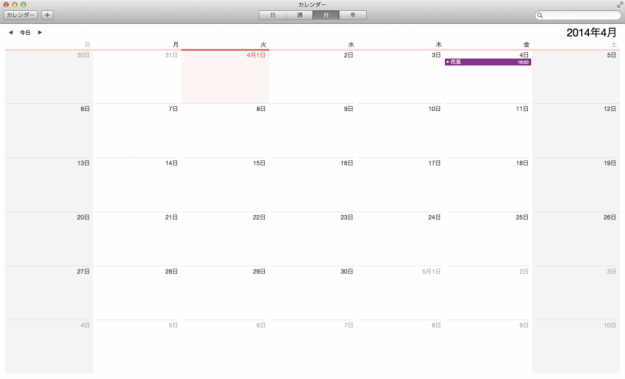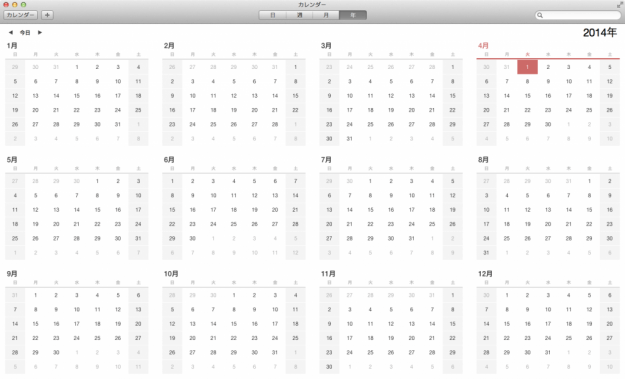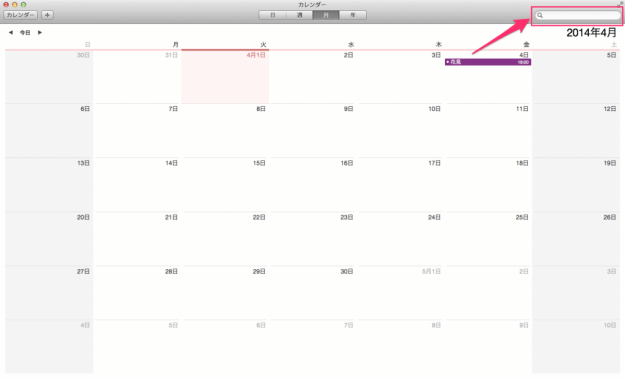目次
Macに標準搭載されているスケジュール管理アプリ「カレンダー」を使ってみたので、その簡単な使い方を紹介します。
スケジュール/イベントを追加
まずは、イベントを追加してみましょう。上部の「+」ボタンをクリックします。
「+」ボタンをクリックすると「クイックイベントを作成」という吹き出しが表示されます。
クイックイベントとは、いくつかのキーワードを入力するだけでイベントを作成できる便利な機能です。
すると、このようにキーワードからイベントを作成してくれます。
「場所」「時間」「通知」「出席者」「メモ」といった情報を追記したい場合にはここで編集しましょう。編集が終了したら左上の「×」マークをクリックします。
表示の切り替え
上部メニューから「日」「週」「月」「年」にカレンダーの表示を切り替えることができます。
それではひとつずつみてみましょう。
「日」表示
「日」表示です。左カラムに直近のスケジュール、右カラムに今日のスケジュールが表示されます。
「週」表示
「週」表示です。日曜日から1週間のスケジュールが表示されます。
「月」表示
「月」表示です。今月(ここでは4月)の1ヵ月間のスケジュールが表示されます。
「年」表示
イベントの検索
右上にある「検索ボックス」からイベントを検索することができます。
イベントに加えて、カレンダーに「日本の祝日」を表示する方法はこちらを参考にしてください。
» Mac - カレンダーに日本の祝日を表示/非表示